Планировщик смен
Приложение Планировщик смен предназначено для организации планирования предстоящей смены. На всех рудниках, на подземных и открытых, производится процесс планирования предстоящей смены. Вы можете иметь любое количество планов на смену для каждой единицы техники.
Основные блоки плана смены - это задачи, которые необходимо выполнить в течение смены. Когда вы создаете план смены, вы создаете задачи, которые должны быть выполнены оборудованием или должны быть выполнены на участке.
Запланированные задачи можно отслеживать в сравнении с реальными задачами, а оповещения могут выводится каждый раз, если наблюдается отклонение от плана.
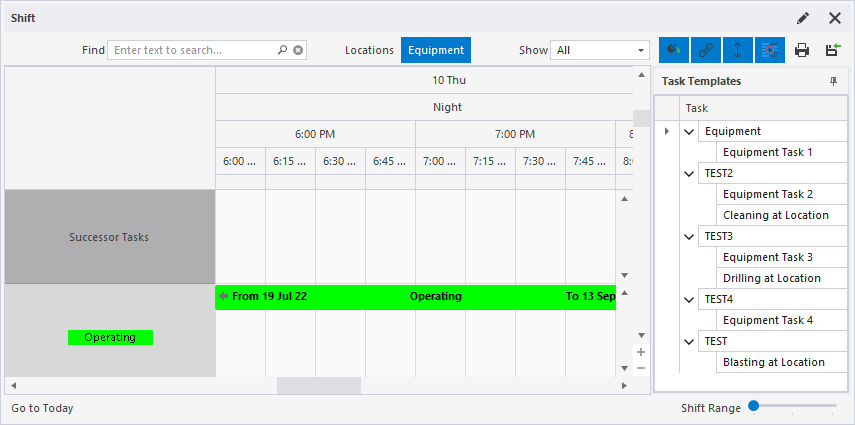
Создать панель плана смены
В окне Панели:
- Щелкните правой кнопкой мыши по «Планирование смены» и выберите «Новая панель» в контекстном меню.
- Введите имя для панели.
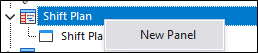
Будет создана новая панель План смены.
Открыть панель плана смены
- Щелкните по окошку «плюс/минус», чтобы развернуть и свернуть каталог План смены в окне «Панели».
Созданная вами панель будет отображаться ниже.
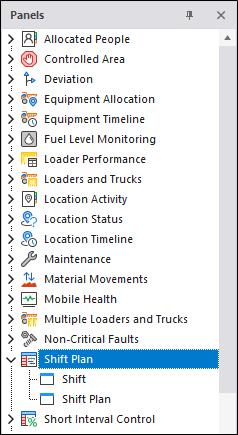
- Щелкните мышью по названию панели и перетащите ее на открытую область.
- Чтобы просмотреть панель в будущем, просто откройте эту вкладку.
В панели План смены можно открыть просмотр План смены, ориентированное на оборудование или участок. Основной функцией этих просмотров является отображение текущих задач и выделение тех задач, работы по которым отстают от графика.
План смены для плана смены может использоваться как вход в систему диспетчеризации для карьера. Просмотр участка может больше подходить для подземного рудника, где, например, важно следить за разработкой забоя.
Shortcut Menu
Both equipment-centric and location-centric view displays can be configured and navigated using the right-click shortcut menu. If you right-click in the shift plan, the shortcut menu is displayed.
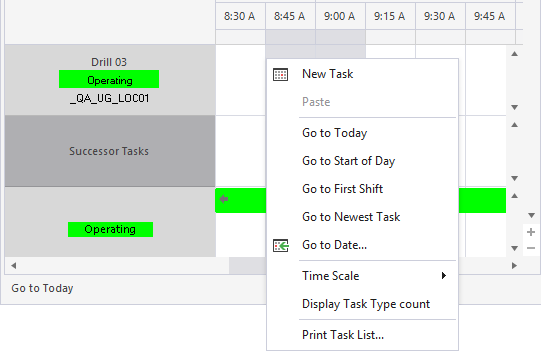
-
The New Task option is used to create Задачи.
-
If you have copied a task to the clipboard, you can Paste it using the option provided.
-
The Go to Today option will navigate the shift planner to the current date at the current time.
-
The Go to Start of Day option will navigate to 0:00 at the beginning of the current day.
-
The Go to First Shift option will navigate to the start time of the first shift of the current production day.
-
The Go to Newest Task option navigates to the most recently defined task.
-
You can use the Go to Date option to navigate to any date in the shift planner. The option will open the Go to Date dialog:
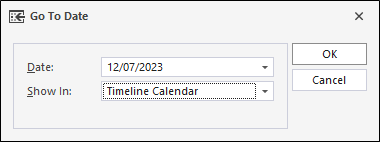
The Date drop-down will open a calendar from which you can navigate to the date you want to display in the shift planner.
From the Show in drop-down, you can select the calendar in which to show the selected date.
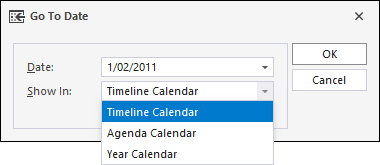
-
The Time Scale option is used to select the time scales to be added to the shift planner.
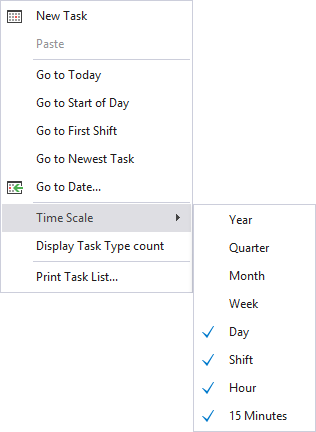
The time scales you select are displayed in the shift planner headers in blue:
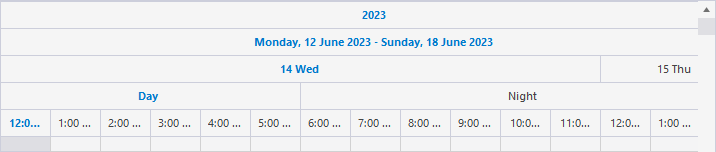
-
If you enable the Display Task Type count option, a count of the task types for the tasks in the shift planner is displayed above the shift plan:
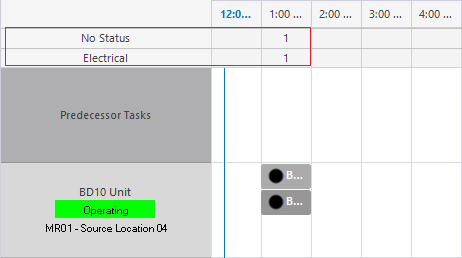
-
The Print Task List option is used to print the task list for the shift planner. See: Печать список задач
This can also be achieved using the Print button in the Панель инструментов.
Настройка профилей
Статусы участков и активный список, выбранный вами для оборудования и участков, будут соответствовать статусам участков и активным спискам, настроенным для приложения Data Acquisition/Сбор данных Они доступны для выбора при настройке ваших профилей на панели «Планирование смены».
Вы можете создать профиль, например, чтобы показать доступность и использование основного погрузочного парка или вспомогательного парка водовозок.
Когда вы создаете профиль, вы должны связать профиль с планом смены. Смотрите: Настроить план смены.
Создание задач
После создания панели плана смены и одного или нескольких профилей, следующей задачей будет создание Задачи для единиц оборудования и участков, которые активны в течение смены.
Те или иные действия на руднике могут быть определены как последовательность задач. Настроить шаблон задачи настроены так, чтобы в план можно было быстро добавить общую последовательность задач.
Например, проходка забоя может быть определена как последовательность задач Бурения -> БВР -> Погрузки и т.д. Последовательность задач настраивается с помощью файла XML.
Назначение задач
Когда вы начинаете смену, панель Планирования смены открывается в приложении Data Acquisition/Сбор данных, и вы можете распределить задачи по оборудованию и участкам.
Процесс распределения задач состоит из двух этапов:
- Для задачи выделяется единица оборудования (или участок).
- Задача назначается единице оборудования (или участку).
(Как атрибут этой задачи.)
Когда задача назначается единице оборудования (или участку, на котором работает единица оборудования), данная задача передается оператору на экран приложения Pitram Mobile на ТРЕКЕ.
Поскольку задача связана с единицей оборудования и / или участком, эта задача может назначаться автоматически в зависимости от состояния этого оборудования и / или участка.
Кроме того, события, записанные для этого оборудования (или этого участка), могут использоваться для автоматического запуска изменения статуса задачи.
Когда статус задачи изменяется (т.е. задаче назначается статус Приостановлено, Возобновлено или Завершено в модуле Сбор данных или через экран Mobile), это изменение статуса записывается как Событие изменения статуса задачи.
Мониторинг прогресса
Ход выполнения плана смены можно отслеживать, сравнивая, какие показатели достигаются во время смены. При необходимости можно внести исправления и оперативные корректировки, чтобы вернуть смену в нужное русло.
По умолчанию панель «Планирование смены» сортируется по Времени начала задачи. Чтобы показать те задачи, которые отстают от графика, в верхней части просмотра можно отсортировать представление по Запланированному или Фактическому прогрессу. Для каждой задачи отображается Просмотр сводки задачи (План по сравнению с Фактом).
Щелкнув правой кнопкой мыши по заданию, вы можете изменить Статус задачи (начато, приостановлено, возобновлено или завершено).
В приложении Data Acquisition/Сбор данных доступны другие просмотры, которые позволяют отслеживать ход выполнения задач в течение смены. Например, можно настроить Контроль в коротких интервалах, в которой будут выводиться созданные вами задачи вместе с графиком хода выполнения задач.
Создание отчетов
У вас имеется возможность создавать Отчетность (оператор, оборудование, участок, отклонение).
Информация, полученная в результате процесса планирования смены, вносит большой вклад в лучшее понимание эксплуатационных возможностей и может использоваться для планирования последующих смен.
Быстрый поиск
Поле Найти в панели задач «Планировщик смен» позволяет быстро найти определенный участок или единицу оборудования. Когда строка поиска вводится в поле поиска, подключаются частичный поиск и раскрывающийся список возможных совпадений.
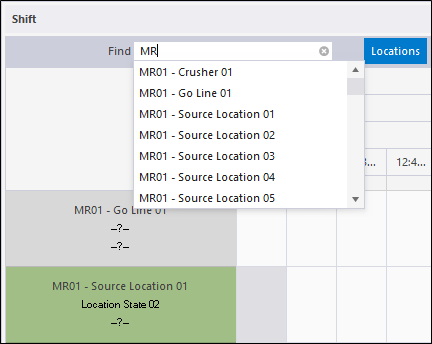
Список совпадений фильтруется по участку или оборудованию, в зависимости от того, какой просмотр и какой профиль активны в данный момент. Вы можете воспользоваться мышью (или клавиши «Вверх» и «Вниз») для прокрутки раскрывающегося списка совпадений.
Используйте мышь (или нажмите клавишу Enter), чтобы выбрать элемент в списке. Просмотр Планирование смены перейдет к этому элементу.
Import
The Import Tasks button in the Shift Plan panel toolbar is used to import Equipment or Location tasks to the Shift Plan. For information on the import procedure, see Import Task List.